Mirror for Fire TV 2.8 for Mac版下载 | Fire电视的屏幕镜像
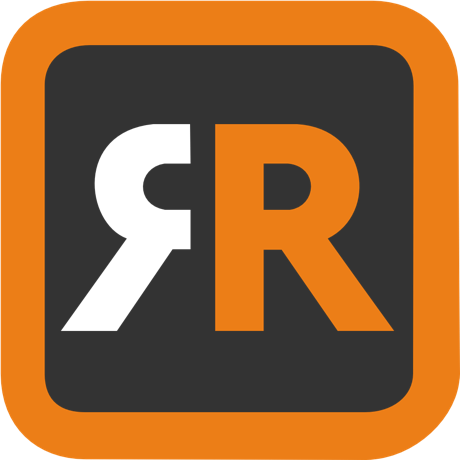
将 Mac 的屏幕和音频镜像到 Amazon Fire TV 的应用程序。您还可以将单个视频文件从 Mac 流式传输到 Fire TV。此外,我们还分享了在 Mac 上观看一个窗口,在电视上观看另一个窗口的选项!
在使用此应用程序之前,请访问亚马逊网站并安装(免费)Mirror Receiver for Fire TV:http://bit.ly/am-firetv
在使用应用程序时,会有大约 2 到 3 秒的延迟(滞后)。所以这个镜像不适合游戏。
但是,它非常适合看电影、做演示、看照片等等!
您的体验质量将取决于您本地网络的质量。提升体验的一些技巧:
1. 重启你的路由器。只需拔出电源插头,等待 10 秒钟再重新插入即可。这会重置您的路由器,并使您的家庭网络更快、更稳定。为什么这行得通?路由器本质上是带有软件的小型计算机。软件将有少量内存泄漏,并且知识兔随着时间的推移,某些进程将停止正常工作。这就是为什么偶尔重置路由器是个好主意。我们的建议:每周一次。
2、投屏时不要做网络密集型的工作。如前所述,屏幕镜像是网络密集型的。为获得最佳性能,请勿同时进行其他网络密集型工作。这包括通过网络进行时间机器备份以及在屏幕镜像时从互联网上传/下载大文件。
3. 将您的 Mac 和 Fire TV 放在同一个路由器频道上。一些路由器(双频)同时创建了 2.4Ghz 和 5Ghz 无线网络。为获得最佳性能,请将您的 Mac 和 Fire TV 置于同一网络上。最好是 5Ghz 网络。但绝对不是 5Ghz 的 Mac 和 2.4Ghz 的 Fire TV,因为这会对屏幕镜像的性能产生负面影响。
4. 使用 AC 或 N 路由器。较新的路由器支持 Wifi AC 和 N。较旧的路由器可能只有 Wifi B 和/或 G。B 和 G 不再适合现代网络任务,所以选择 AC 或 N 路由器。如果知识兔您的路由器支持 AC 和 N,还请确保您的路由器设置为使用 Wifi N 或 Wifi AC 网络。
该应用程序的工作原理:
首先,确保您的 Fire TV 与您的 Mac 位于同一本地网络和同一子网中。启动应用程序后,您将看到应用程序图标出现在 Mac 的顶部栏中,该应用程序将在网络上查找您的 Fire TV。找到后会显示您的 Fire TV。现在,您有两个选择:
镜像您的 Mac 屏幕:
使用此选项可将 Mac 的屏幕放在电视上。在源中,您可以选择要在电视上显示的屏幕(或连接的监视器)。如果知识兔您在 Mac 上运行多个应用程序,您还可以选择要在电视上看到的应用程序窗口。
启用声音:选中此项可听到来自电视的 Mac 声音。您将需要额外的(免费)音频驱动程序,您可以在此处下载:http://bit.ly/MirrorAudio
播放视频文件:
如果知识兔您的 Mac 上有一个视频文件并且知识兔您只想在电视上播放该文件,请使用此选项。把它放在盒子里,它就会在电视上播放。
设置(应用程序右下角的图标):单击此处向我们的 24/7 支持人员请求支持。他们通常会在 2 小时内回复您可能遇到的任何问题。如果知识兔您的问题是技术性的,请同时包含诊断信息。
限制:Apple 具有播放 iTunes 电影的 HDCP DRM 保护。这意味着从 iTunes 观看电影时无法进行屏幕镜像。
版本介绍
版本2.8说明:
– 错误修复及稳定性改进
资源截图
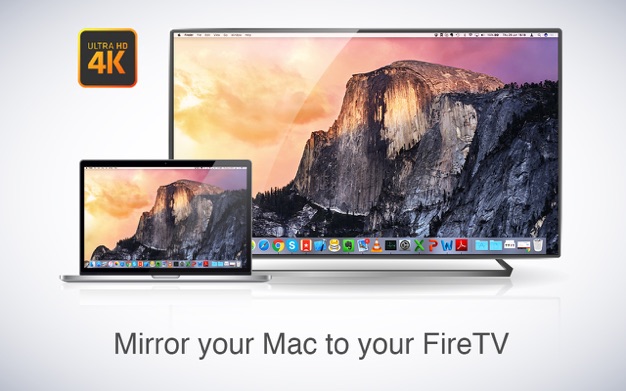
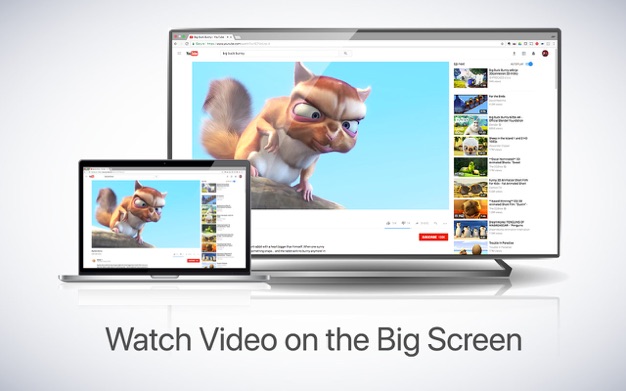
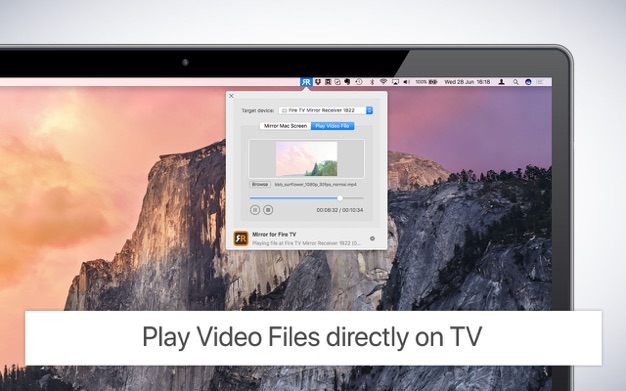
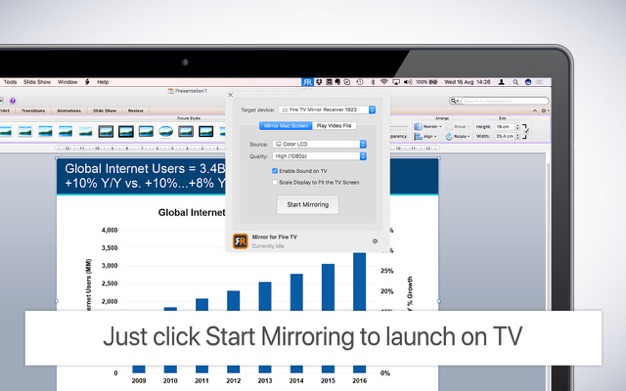
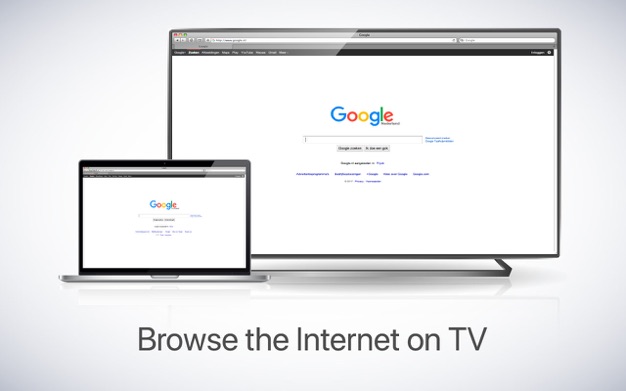
下载仅供下载体验和测试学习,不得商用和正当使用。








